LG LGP350 Owner’s Manual [lt,lv,et]

Naudotojo vadovas
Lietotāja rokasgrāmata
Kasutusjuhend
LG-P350
LIETUVIŲ
LATVIEŠU
E E S T I
P/N : MFL67159905 (1.0) G
www.lg.com
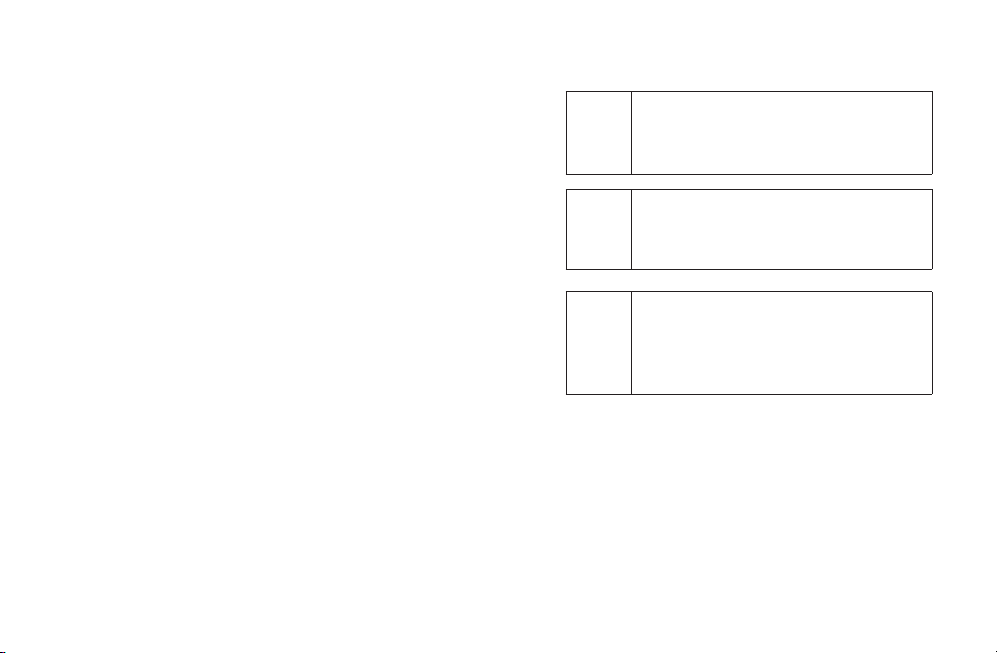
WiFi
(WLAN)
WiFi
(WLAN)
WiFi
(WLAN)
Šis įrenginys veikia visose Europos valstybėse.
WLAN galima naudotis ES, esant patalpose, be
apribojimų, tačiau juo negalima naudotis esant
lauke Prancūzijoje, Rusijoje ir Ukrainoje.
Šo aprīkojumu drīkst izmantot visās Eiropas valstīs.
WLAN var neierobežoti lietot iekštelpās Eiropas
Savienībā, taču to nevar lietot Francijā, Krievijā un
Ukrainā ārpus telpām.
Seadet tohib kasutada kõigis Euroopa Liidu riikides.
WLAN-i võib Euroopa Liidu riikides piiramatult
siseruumides kasutada, kuid seda ei tohi
Prantsusmaal, Venemaal ja Ukrainas kasutada
välistingimustes.
Bluetooth QD ID B017379

LG-P350LG-P350 Naudotojo vadovas
• Kai kurios šio vadovo turinio dalys gali
ir netikti jūsų telefonui; tai priklauso
nuo telefono programinės įrangos ar
jūsų paslaugų teikėjo.
• Dėl liečiamojo ekrano
klaviatūros šis telefono aparatas
nerekomenduojamas žmonėms,
turintiems regėjimo negalią.
• Autorių teisės ©2011 „LG Electronics,
Inc.“. Visos teisės saugomos. LG ir LG
logotipas yra registruoti „LG Group“ ir
susijusių organizacijų prekių ženklai.
Visi kiti prekių ženklai yra atitinkamų
savininkų nuosavybė.
• „Google™“, „Google Maps™“,
„Google Mail™“, „YouTube™“,
„Google Talk™“ ir „Android
Market™“ yra „Google, Inc.“ prekių
ženklai.
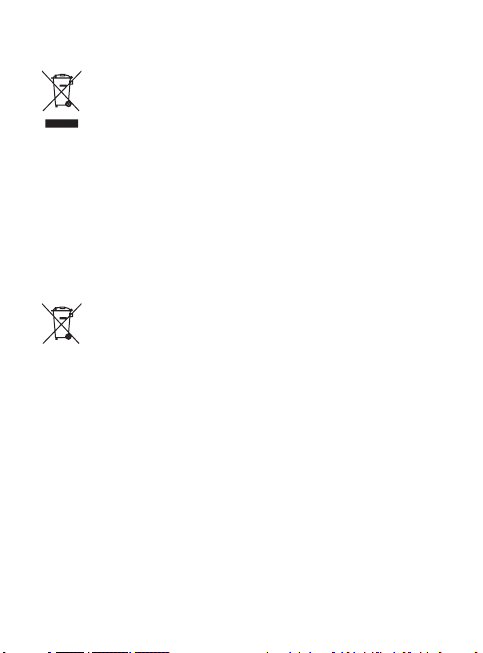
Seno prietaiso išmetimas
Jei gaminys pažymėtas perbraukto šiukšlių konteinerio ženklu, jam
1
taikytina Europos Direktyva 2002/96/EC.
2
Visus netinkamus naudoti elektrinius ir elektroninius prietaisus
išmeskite atskirai nuo buitinių atliekų, juos reikia atiduoti į valstybės
ar vietos valdžios nurodytus surinkimo punktus.
3
Tinkamai utilizavus seną prietaisą nebus neigiamo poveikio aplinkai ir
žmonių sveikatai.
4
Daugiau informacijos apie senų prietaisų išmetimą galite gauti iš
vietinės valdžios atliekų tvarkymo specialistų, atliekų tvarkymo įmonių
ar parduotuvės, kurioje pirkote gaminį.
Senų akumuliatorių išmetimas
Jei prie produkto akumuliatoriaus yra priklijuotas lipdukas su
1
apibraukta ir perbraukta šiukšlių dėže, vadinasi, jam taikoma Europos
Sąjungos direktyva 2006/66/EC.
2
Šis simbolis gali būti derinamas su gyvsidabrio (Hg), kadmio (Cd) arba
švino (Pb) cheminiais simboliais, jei akumuliatoriuje yra daugiau nei 0,
0005 proc. gyvsidabrio, 0,002 proc. kadmio arba 0,004 proc. švino.
3
Jokių akumuliatorių negalima pašalinti kartu su buitinėmis atliekomis,
todėl juos reikia atiduoti surinkimo paslaugas teikiančiai įmonei, kurią
paskiria vyriausybė arba vietos valdžia.
4
Tinkamas pasenusio akumuliatoriaus pašalinimas padės išvengti
neigiamų pasekmių aplinkai ir žmonių sveikatai.
5
Norėdami gauti išsamesnės informacijos apie pasenusio
akumuliatoriaus pašalinimą, kreipkitės į miesto aptarnavimo įmonę,
atliekų šalinimo įmonę arba parduotuvę, kurioje pirkote produktą.
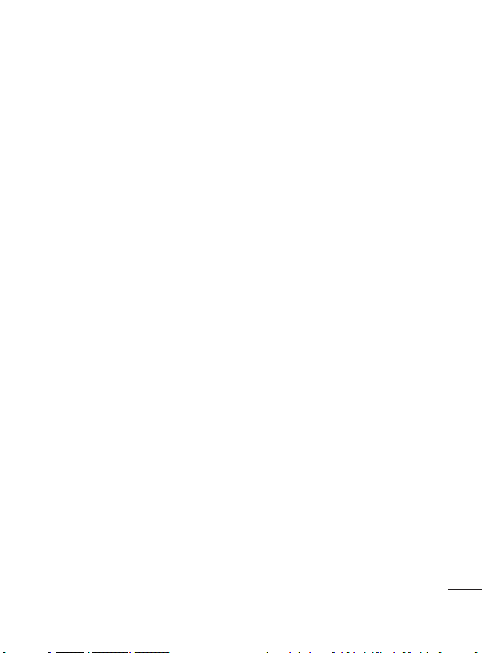
Turinys
Svarbus pranešimas ...............6
Perskaitykite prieš
naudodamiesi mobiliuoju
telefonu! ...............................16
Pažinkite savo telefoną .........20
SIM kortelės ir
akumuliatoriaus įdėjimas ......22
Atminties kortelės dėjimas ....24
Atminties kortelės
formatavimas .......................25
Jūsų Pradžios ekranas..........26
Patarimai naudojantis jutikliniu
ekranu ................................26
Telefono užrakinimas ............26
Ekrano atrakinimas ..............27
Pradžia ...............................28
Valdiklių įkėlimas į Pradžios
ekraną .................................28
Grįžimas prie neseniai
naudotų programų ...............29
Pranešimų skyrius ................29
Būsenos juostos peržvalga ....30
Ekrano klaviatūra .................31
Teksto įvedimas ...................32
Abc režimas.........................32
123 režimas ........................32
Kirčiuotų raidžių įvedimas .....32
Pavyzdys .............................32
„Google“ paskyros
nustatymas ...........................33
„Google“ paskyros
sukūrimas ...........................33
Prisijungimas prie „Google“
paskyros ..............................33
Skambučiai ...........................35
Skambinimas .......................35
Skambinimas savo
kontaktais ............................35
Atsiliepimas į skambutį ir jo
atmetimas ...........................35
Pokalbio garso nustatymas ...36
Antras skambutis .................36
Skambučių registrų
peržvalga .............................36
Skambučio nustatymai .........37
Kontaktai ..............................38
Kontakto paieška .................38
Naujo kontakto pridėjimas ....38
Mėgstamiausi kontaktai ........38
Pranešimai / elektroninis
paštas ...................................40
Pranešimai ..........................40
Pranešimo siuntimas ............40
Temos dėžutė .....................41
3
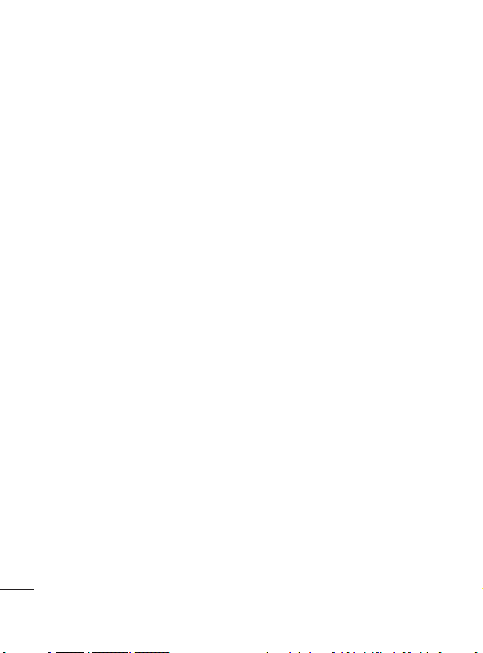
Turinys
Šypsnių naudojimas .............41
Pranešimo nustatymų
keitimas ..............................41
Elektroninio pašto ir paskyrų
ekrano atvėrimas .................41
Elektroninio laiško rašymas ir
siuntimas ............................43
Darbas su paskyros
aplankais .............................44
Elektroninio pašto paskyrų
pridėjimas ir taisa.................44
Socialiniai tinklai .................45
Paskyros pridėjimas į
telefoną ...............................45
Savo būsenos peržvalga ir
naujinimas ..........................46
Paskyros pašalinimas iš
telefono ...............................46
Fotoaparatas .........................47
Susipažinkite su vaizdo
ieškikliu ...............................47
Spartusis fotografavimas .....48
Kai vaizdas jau
nufotografuotas ...................48
Papildomų nustatymų
naudojimas ..........................49
Įrašytų nuotraukų peržvalga ..50
4
Vaizdo kamera ......................52
Susipažinkite su vaizdo
ieškikliu ...............................52
Spartusis vaizdo įrašymas .....53
Nufi lmavus vaizdą ................53
Papildomų nustatymų
naudojimas ..........................54
Įrašytų vaizdo įrašų
peržvalga .............................55
Jūsų nuotraukos ir vaizdo
įrašai .....................................56
Garso reguliavimas žiūrint
vaizdo įrašą .........................56
Nuotraukos nustatymas
darbalaukio fonu ..................56
Daugialypė terpė ..................57
Peržvalgos maketas .............57
Laiko juostos rodinys ............57
Paveikslėlių parinkčių meniu .57
Nuotraukos siuntimas ...........57
Vaizdo įrašo siuntimas ..........58
Paveikslėlio naudojimas ........58
Skaidrių peržvalgos kūrimas .58
Papildoma nuotraukų
informacija ..........................58
Rinkmenų perkėlimas
naudojantis USB
laikmenomis ........................59
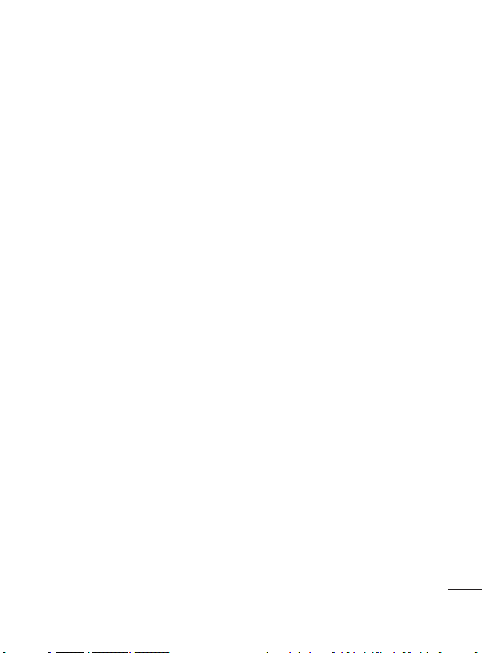
Muzika ................................59
Dainos atkūrimas .................59
Radijo naudojimas ................60
Radijo stočių paieška ............60
Kanalų atkūrimas .................61
Radijo klausymas .................61
„Google“ programos .............62
Maps(Žemėlapiai) .................62
„Market™“ .........................62
„Google Mail™“ ..................63
„Talk“ ..................................63
Pagalbinės programos ..........65
Žadintuvo nustatymas ..........65
Skaičiuotuvo naudojimas ......65
Naujo įvykio pridėjimas į
kalendorių ...........................65
Kalendoriaus rodinio
keitimas ..............................66
„ThinkFree Offi ce“ ................66
Balso įrašytuvas ...................67
Garso arba balso įrašymas ....67
Garso įrašo siuntimas ...........67
Internetas .............................68
Naršyklė ..............................68
Parinkčių naudojimas ...........68
Žymų pridėjimas ir
naudojimas ..........................69
Interneto naršyklės nuostatų
keitimas ..............................69
Nustatymai ...........................70
Belaidis ryšys ir tinklai ..........70
Garso nustatymai .................70
Ekrano parametrai ................70
Vieta ir sauga ......................70
Programos ...........................71
Paskyros ir sinchronizavimas 71
Privatumo politika ................72
SD kortelė ir telefono
saugykla ..............................72
Ieškoti .................................72
Data ir laikas .......................72
Kalbos ir klaviatūros
parametrai ...........................72
Prieinamumas......................72
Balso įvestis ir išvestis ..........72
Apie telefoną .......................72
„Wi-Fi“ ..................................73
Programinės įrangos
naujinimas ............................75
Priedai ..................................76
Techniniai duomenys ............77
Trikčių šalinimas ...................78
Saugaus ir našaus naudojimo
gairės ....................................81
5
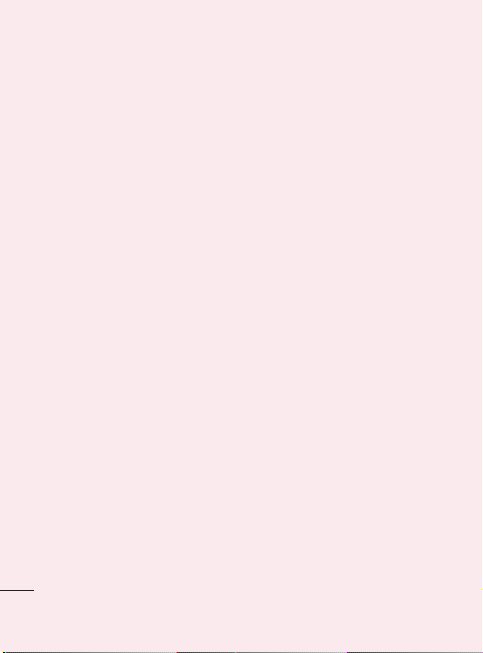
Svarbus pranešimas
Prieš nešdami telefoną taisyti
ar skambindami aptarnavimo
tarnybai patikrinkite, ar jūsų
telefono problemos neaprašytos
šiame skyriuje.
1. Telefono atmintis
Kai laisvos jūsų telefono atminties
lieka mažiau negu 10%, telefonas
nebegali priimti naujų pranešimų.
Reikėtų patikrinti telefono atmintį
ir ištrinti dalį informacijos,
pavyzdžiui, programas ar
pranešimus, kad būtų daugiau
laisvos atminties.
Programos valdymas
Pradžios ekrane palieskite
1
kortelę
Programos
pasirinkite
Programos
programas
Pasirodys visų programų
2
sąrašas, jį galite paslinkti ir
pasirinkti programą, kurią
norite pašalinti.
Bakstelėkite
3
palieskite Gerai, jei norite
ištrinti tą programą.
6
ir
Nustatymai>
>
Tvarkyti
.
Pašalinti
ir
2. Baterijos naudojimo
laiko optimizavimas
Galite pailginti baterijos
naudojimo laiką išjungę
funkcijas, kurių nuolatinis
veikimas foniniu režimu jums
nereikalingas. Taip pat galite
stebėti, kaip programos ir
sistemos ištekliai vartoja
baterijos energiją.
Norėdami pailginti baterijos
naudojimo laiką
- Išjunkite radijo ryšį,
kuriuo nesinaudojate. Jei
nesinaudojate „Wi-Fi“,
„Bluetooth“ ar GPS, išjunkite
juos.
- Sumažinkite ekrano ryškumą ir
nustatykite trumpesnį ekrano
išjungimo laiką.
- Išjunkite automatinį „Google
Mail“, Kalendoriaus, Kontaktų ir
kitų programų sinchronizavimą.
- Baterijos naudojimo laiką gali
trumpinti ir kai kurios jūsų
atsisiųstos programos.
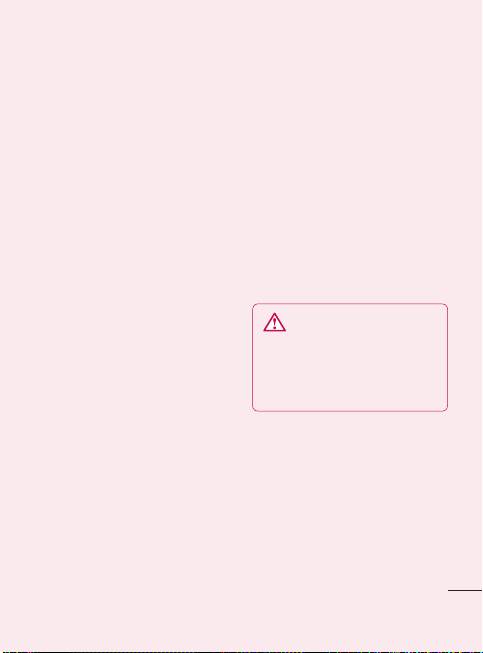
Norėdami patikrinti baterijos
įkrovos lygį
Pradžios ekrane palieskite
1
2
Programos
kortelę
pasirinkite
telefoną> Būsena
ir
Nustatymai> Apie
.
Baterijos būsena (įkraunama/
iškraunama) ir lygis
(procentinė visiškai įkrautos
baterijos išraiška) rodoma
ekrano viršuje.
Norėdami stebėti ir valdyti
paslaugas ir programas,
vartojančias baterijos energiją
Pradžios ekrane palieskite
1
kortelę Programos
pasirinkite
ir
Nustatymai> Apie
telefoną> Akumuliatoriaus
naudojimas.
2
Ekrano viršuje rodomas
baterijos naudojimo laikas.
Arba laikas nuo paskutinio
prijungimo prie maitinimo
šaltinio, o jeigu maitinimo
šaltinis prijungtas, kiek laiko
prieš tai truko veikimas
vartojant baterijos energiją.
Ekrane rodomas programų ir
paslaugų, vartojančių baterijos
energiją, sąrašas, pradedant
daugiausiai naudojančiomis,
baigiant mažiausiai.
3. Atviro kodo operacinės
sistemos diegimas
Jei telefone įdiegiate atvirojo
kodo operacinę sistemą ir
nesinaudojate gamintojo įdiegta
operacine sistema, telefonas gali
sugesti.
ĮSPĖJIMAS:
ir naudojate kitą operacinę
sistemą negu gamintojo
pateikta, jūsų telefono garantija
nebegalioja.
Jei įdiegiate
7
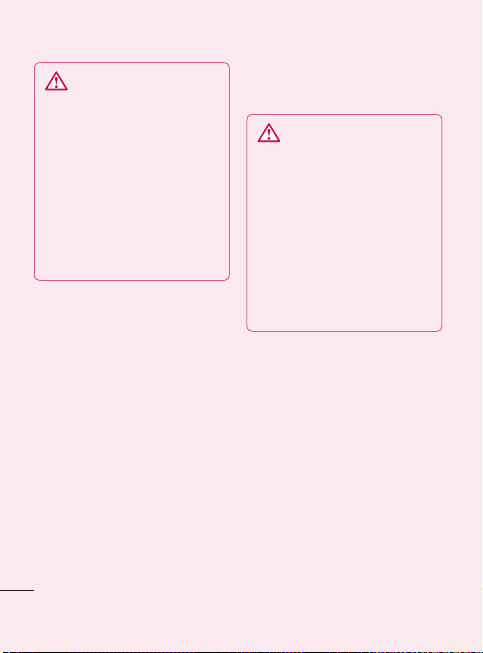
Svarbus pranešimas
>
Vieta ir sauga
.
Norėdami
>
Atrakinimo
>
ĮSPĖJIMAS:
apsaugoti telefoną ir asmeninius
duomenis siųskitės programas
tiktai iš patikimų šaltinių,
pavyzdžiui, „Android Market
™“. Jei programos telefone
netaisyklingai įdiegtos, telefonas
gali veikti netinkamai arba gali
atsirasti rimtų klaidų. Turėsite
pašalinti tas programas bei visus
jų duomenis ir nustatymus.
4. Atrakinimo derinio
naudojimas
Norėdami apsaugoti telefoną
nustatykite atrakinimo derinį.
Atsivers keli eilė ekranai su
nurodymais kaip piešti ekrano
atrakinimo derinį.
Pradžios ekrane palieskite
kortelę Programos ir pasirinkite
Nustatymai
Nustatyti užraktą
šablonas
Veikite pagal ekrane pateikiamus
nurodymus, tai padės jums
nupiešti ekrano atrakinimo derinį.
8
Norėdami pereiti į Kitas ekraną
spauskite Gerai.
ĮSPĖJIMAS:
priemonės, kurių reikia
imtis naudojantis derinio
užraktu. Labai svarbu, kad
atsimintumėte savo nustatytą
atrakinimo derinį. Įvesti
atrakinimo derinį, PIN arba
slaptažodį galite 5 kartus.
Išnaudoję visas 5 galimybes
galėsite vėl mėginti po 30
sekundžių.
Atsargumo
Jei negalite atšaukti atrakinimo
derinio, PIN ar slaptažodžio:
Jei „Google“ paskyrą susikūrėte
telefone, paspauskite pamiršto
derinio mygtuką. Tada jums reikės
prisiregistruoti su savo „Google“
paskyra, kad atrakintumėte savo
telefoną. Jei „Google“ paskyrą
susikūrėte ne telefone arba jei ją
pamiršote, turėsite nustatyti iš
naujo.
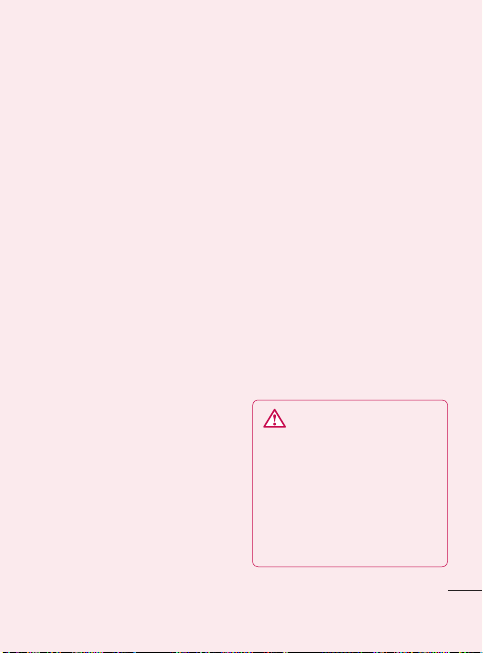
Įspėjimas:
Po mechaninio
atkūrimo visos naudotojo
programos ir naudotojo
duomenys bus ištrinti. Prieš
taikydami mechaninį atkūrimą
nepamirškite pasidaryti
atsargines svarbių duomenų
kopijas.
5. Saugaus režimo ir
mechaninio atkūrimo
naudojimas
Saugaus režimo naudojimas
* Jeigu telefono veikimas
sutriko
Išjunkite telefoną ir vėl
1
įjunkite. Įsijungiant telefonui,
kol rodomas logotipas
„Android“, paspauskite ir
laikykite mygtuką „Siųsti“.
Telefonas įsikraus ir atsiras
pagrindinis ekranas,
apatiniame kairiajame jo
kampe bus rodomas užrašas
„saugus režimas“
* Mechaninio atkūrimo
naudojimas (gamyklinių
nuostatų atkūrimas)
Jeigu nepavyko atkurti
originalios telefono būsenos,
pasinaudokite
atkūrimu
būsenai nustatyti.
Išimkite ir vėl įdėkite
1
Mechaniniu
telefono pradinei
akumuliatorių.
Paspauskite ir palaikykite
2
nuspaudę apie 10 sekundžių:
Maitinimo/užrakinimo
klavišą + siuntimo klavišą +
patildymo klavišą.
Kai maitinimas įsijungs,
3
atleiskite mygtukus.
ĮSPĖJIMAS
Po mechaninio atkūrimo
visos naudotojo programos
ir duomenys bus ištrinti.
Prieš
mechaninį atkūrimą
nepamirškite padaryti
atsargines svarbių duomenų
kopijas.
9
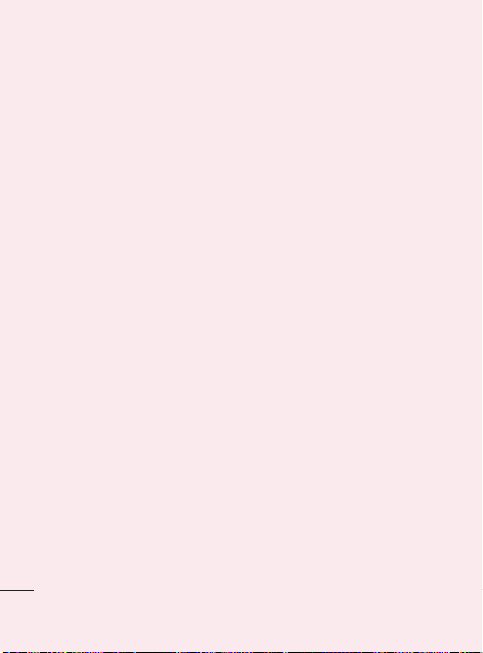
Svarbus pranešimas
6. Prisijungimas prie „WiFi“ tinklų
Jei norite telefone naudotis
„Wi-Fi“, turite prisijungti prie
bevilio tinklo prieigos taško arba
viešosios interneto prieigos
taško. Kai kurie prieigos taškai
yra atviri, tad galite lengvai
prie jų prisijungti. Kiti gali būti
paslėpti ar turėti saugumo
funkcijas, todėl norėdami prie
jų prisijungti turėsite tinkamai
nustatyti savo telefoną.
Jei nesinaudojate „Wi-Fi“ tinklu,
išjunkite jį, taip pailginsite
baterijos naudojimo laiką.
Norėdami įjungti „Wi-Fi“ ir
prisijungti prie „Wi-Fi“ tinklo
Namų ekrane palieskite
1
kortelę
Programos
pasirinkite
Belaidis ryšys ir tinklai >
„Wi-Fi“ nustatymai
2
Norėdami įjungti ir pradėti
galimų „Wi-Fi“ tinklų paiešką
palieskite
- Rodomas galimų „Wi-Fi“ tinklų
10
ir
Nustatymai >
.
„Wi-Fi“
.
sąrašas. Apsaugoti tinklai
pažymėti spynelės piktograma.
3
Norėdami prisijungti prie
tinklo palieskite jį.
- Jei tinklas atviras, patvirtinkite,
kad norite prie jo prisijungti,
paliesdami
- Jei tinklas apsaugotas, jūsų
paprašys įvesti slaptažodį
ar nurodyti kitus įgaliojimus.
(daugiau informacijos gausite iš
savo tinklo administratoriaus.)
4
Connect
.
Būsenos juostoje bus rodoma
piktograma, vaizduojanti „WiFi“ būseną.
7. Naudojimasis
mikrokortele SD
Nuotraukas, muzikos ir vaizdo
rinkmenas galima įrašyti tik į
išorinę atmintį.
Prieš naudodamiesi fotoaparatu
pirmiausia į telefoną turite įdėti
mikrokortelę SD.
Neįdėję atminties kortelės
negalėsite įrašyti nuotraukų ar
nufilmuotų vaizdų.
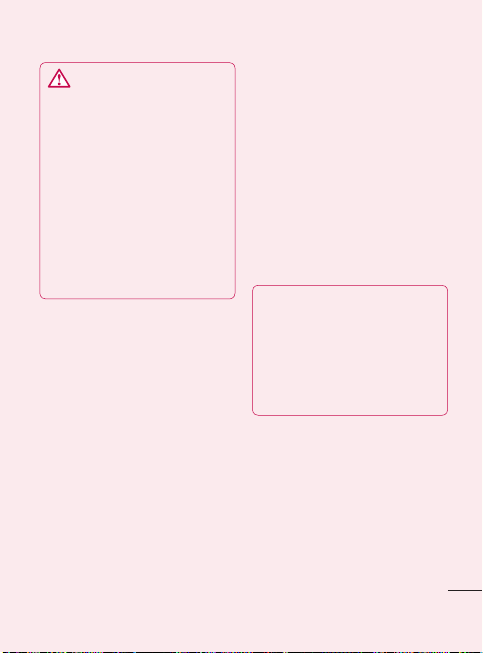
ĮSPĖJIMAS:
Neįdėkite ar neišimkite atminties
kortelės tada, kai telefonas
įjungtas. Taip galite sugadinti
atminties kortelę, telefoną,
pažeisti atminties kortelėje
esančius duomenis. Norėdami
saugiai išimti atminties kortelę
pasirinkite
Programos > Nustatymai > SD
kortelė ir telefono saugykla >
Atjungti SD kortelę
Pradžios ekranas >
.
8. Programų įjungimas ir
perjungimas
Su „Android“ lengva atlikti
iš karto kelias užduotis, nes
įjungtos programos veikia
net ir įjungus kitą programą.
Prieš jungiant kitą programą
nebūtina išjungti jau veikiančios.
Kelių programų naudojimas ir
perjungimas iš vienos į kitą.
„Android“ valdo visas programas
– jos išjungiamos ir įjungiamos
tada, kai reikia, kad foniniu
režimu veikiančios programos be
reikalo nenaudotų išteklių.
Norėdami išjungti visas
naudojamas programas
Pradžios ekrane palieskite
1
kortelę
Programos
pasirinkite
Programos
programas > Veikia
Paslinkite sąrašą iki norimos
2
ir
Nustatymai>
>
Tvarkyti
.
programos ir palieskite
Priverstinis sustabdymas
jeinorite ją išjungti.
PATARIMAS Grįžimas prie
neseniai naudotų programų
- Paspauskite ir laikykite
mygtuką „Pradžia“, tada
ekrane pasirodys neseniai
naudotų programų sąrašas
11
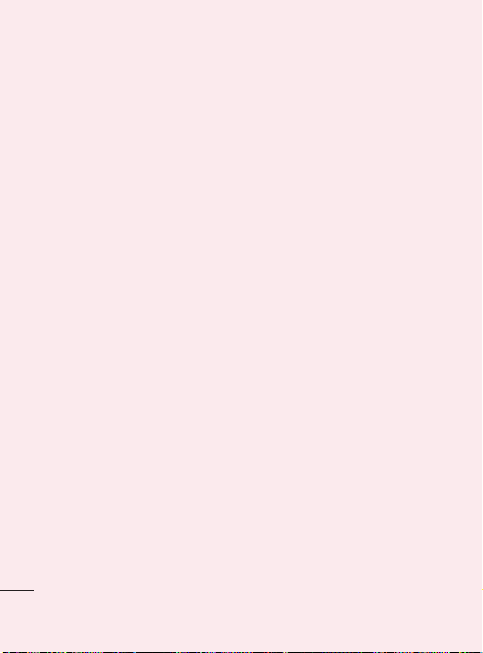
Svarbus pranešimas
9.
„LG PC Suite“
kopijavimas iš
mikrokortelės SD
„LG PC Suite IV“ yra programa,
padedanti prijungti jūsų telefoną
prie kompiuterio su USB kabeliu,
kad telefono funkcijomis
galėtumėte naudotis ir su
kompiuteriu.
Pagrindinės „LG PC Suite IV“
funkcijos
• Galite patogiai tvarkyti telefono
duomenis – kurti, taisyti ir
trinti.
• Sinchronizuokite telefono
ir kompiuterio duomenis
(kontaktus, Kalendorių,
pranešimus (SMS), žymas,
skambučių registrą).
• Patogiai perkelkite daugialypės
terpės rinkmenas (nuotraukas,
vaizdus, muziką), tiesiog
vilkdami juos iš kompiuterio į
telefoną.
• Perkelkite pranešimus iš
telefono į kompiuterį.
12
• Naudokitės telefonu kaip
modemu.
• Atnaujinkite programinę įrangą
neprarasdami duomenų.
Įdiekite „LG PC Suite“ iš
mikrokortelės SD
Įdėkite mikrokortelę SD į
1
telefoną. (ji jau gali būti įdėta
į telefoną.)
Prieš prijungdami USB kabelį
2
patikrinkite, ar telefone
įjungtas režimas
talpos
. (Programų meniu
pasirinkite
kortelė ir telefono saugykla
tada –
žymimąjį langelį.)
Su USB kabeliu prijunkite
3
telefoną prie kompiuterio.
• Būsenos juostoje
4
perbraukite USB
piktogramą.
• Pasirinkite USB prijungtas ir
Įjungti USB laikmeną.
• Kompiuteryje galėsite matyti
laikmenos turinį ir perkelti
Tik didelės
Nustatymai > SD
Tik didelės talpos
,
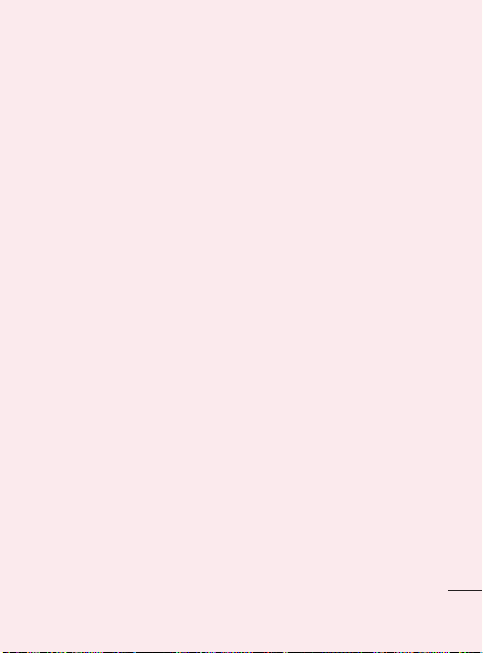
rinkmenas.
• Nukopijuokite
5
‘LGPCSuiteIV’
aplanką, esantį laikmenoje,
į kompiuterį.
• Kompiuteryje paleiskite
rinkmeną „LGInstaller.exe“
ir veikite pagal instrukcijas.
* Kai „LG PC Suite IV“ diegimas
baigtas ir norite įjungti programą
„LG PC Suite IV“, išjunkite režimą
Tik didelės talpos.
PASTABA:
Neištrinkite kitų
programų rinkmenų, įdiegtų
atminties kortelėje. Tai gali
sugadinti telefone įdiegtas
programas.
10.
Telefono prijungimas
prie kompiuterio su
USB kabeliu
PASTABA:
Norėdami
sinchronizuoti telefoną su
kompiuteriu per USB kabelį, į
kompiuterį turite įdiegti programą
„LG PC Suite“. Šią programą
galite atsisiųsti iš LG tinklalapio
(www.lg.com). Eikite į http://www.
lg.com, pasirinkite regioną, šalį
ir kalbą. Daugiau informacijos
rasite LG tinklalapyje. Programa
„PC Suite“ yra su telefonu
pateikiamoje mikrokortelėje SD,
tad galite ją tiesiog nukopijuoti į
kompiuterį.
LG-P350 neremia:
- prisijungimo prie kompiuterio
per „Bluetooth“
- „LG Air Sync“ („Web Sync“,
„R-Click“)
- OSP (telefonas ekrane)
- atliktinų darbų sąrašo
(kalendoriuje)
- Atmintinių
- „Java“ programų
Įdiegę programą „PC Suite IV“
jos naudotojo vadove rasite
meniu „Help“.
Telefonui prijungti prie
1
kompiuterio USB jungties
naudokite su telefonu
pateikiamu kabeliu. Atsiras
pranešimas, kad USB
prijungtas.
13
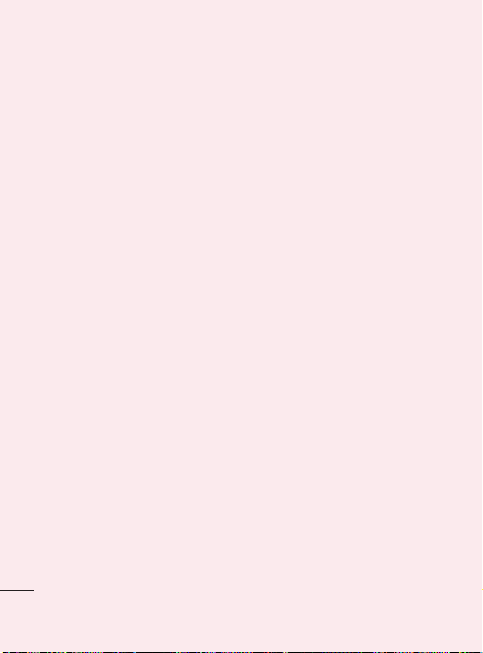
Svarbus pranešimas
Atidarykite USB skyrių ir
2
palieskite USB prijungtas.
„Turn On USB
Palieskite
3
storage (Įjungti USB
laikmeną)“,
kad norite perkelti rinkmenas
iš telefono mikrokortelės SD į
kompiuterį ir atvirkščiai.
Kai telefonas bus prijungtas
kaip USB laikmena, atsiras
pranešimas. Telefono
mikrokortelė SD kompiuteryje
bus prijungta kaip diskas. Dabar
galite kopijuoti rinkmenas iš
mikrokortelės SD ir į ją.
11. Ekrano atrakinimas
Naudojantis duomenų jungimu
neliečiamas ekranas po tam tikro
laiko išsijungia. Norėdami įjungti
ekraną tiesiog palieskite jį.
Pastaba:
„PC Suite IV“, USB ir „Bluetooth“
tvarkyklės automatiškai
nepašalinamos. Jas reikia
14
jei patvirtinate,
naudojantis duomenų
jungimu
Išdiegiant programą
pašalinti rankiniu būdu.
Patarimas!
vėl naudotis mikrokortele SD
turite atidaryti pranešimų skyrių ir
paliesti „Išjungti USB laikmeną“.
Kol to nepadarysite, negalėsite
iš telefono pasiekti mikrokortelės
SD, taigi naudotis programomis,
susietomis su mikrokortele,
pavyzdžiui, Fotoaparatas, Galerija
ir Muzika.
Kad nedingtų į mikrokortelę
įrašyti duomenys, taisyklingai
atjunkite telefoną nuo
kompiuterio, atidžiai vykdydami
kompiuterio pateikiamas
instrukcijas.
1
2
3
Norėdami telefone
Saugiai atjunkite USB įrenginį
nuo kompiuterio.
Atverkite pranešimų skyrių
ir palieskite
saugyklą
Atsivėrusiame dialogo lange
palieskite
saugyklą
Išjunkite USB
.
Išjunkite USB
.
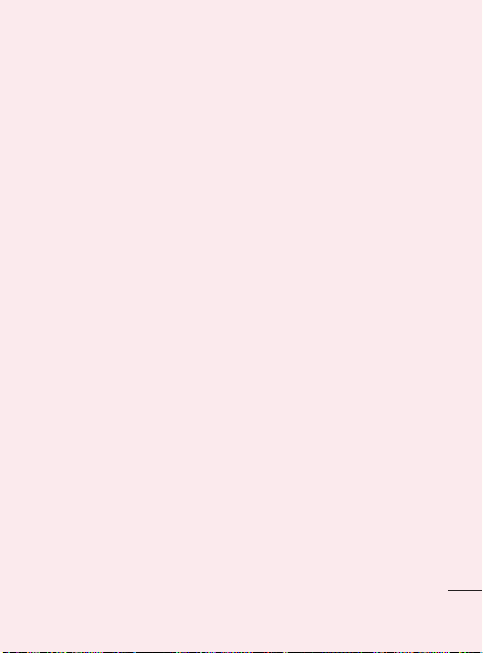
12.
Taisyklingas telefono
laikymas
Laikykite telefoną kaip įprastą
aparatą.
Kalbėdami arba siųsdami
duomenis stenkitės nelaikyti
telefono už apatinės dalies, nes
joje yra antena. Tai gali paveikti
pokalbio kokybę.
13. Kai ekranas
sustingsta
Jei ekranas sustingsta ir
nereaguoja į naudotojo
komandas:
Išimkite bateriją, įdėkite ją vėl
ir įjunkite telefoną. Jeigu jis vis
tiek neveikia, kreipkitės į klientų
aptarnavimo tarnybą.
14. Neprijunkite telefono
tuo metu, kai įjungiate
arba išjungiate
kompiuterį.
Atjunkite telefoną nuo
kompiuterio, nes kompiuteryje
gali būti klaidų.
15
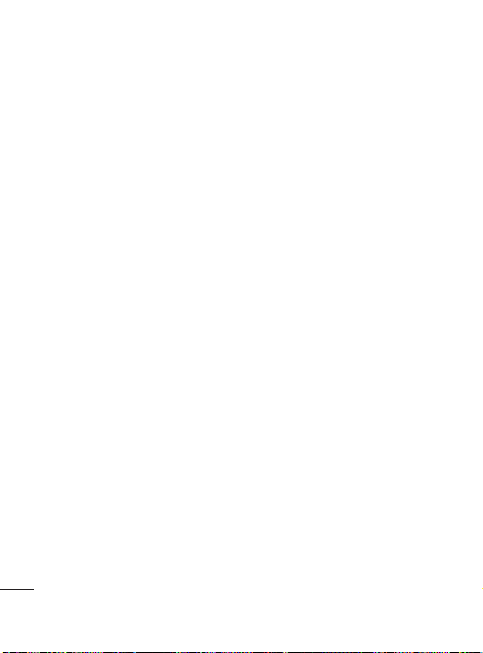
Perskaitykite prieš naudodamiesi mobiliuoju telefonu!
Kaip įrašyti į telefoną
muziką/vaizdus
Su USB kabeliu prijunkite
telefoną prie kompiuterio.
Pradžios ekrane palieskite ir
patraukite būsenos juostą.
Pasirinkite
>
Norėdami pamatyti rinkmenas
atverkite aplanką
Jei savo kompiuteryje neįdiegėte
programos „LG Android Platform
Driver“, turėsite nustatyti rankiniu
būdu. Pasirinkite
> Nustatymai >
telefono saugykla
nuostatą
Daugiau informacijos rasite
skyriuje „
naudojantis USB laikmenomis“.
Įrašykite muzikos ar vaizdo
rinkmenas iš kompiuterio į
išimamą telefono laikmeną.
- Naudodamiesi kortelių
16
USB prijungtas
Įjungti USB laikmeną
Tik didelės talpos
Rinkmenų perkėlimas
skaitytuvu galite kopijuoti
arba perkelti rinkmenas iš
>
.
Programa
SD kortelė ir
> aktyvinkite
.
kompiuterio į išimamą telefono
laikmeną.
- Jei vaizdo rinkmena yra su
subtitrais (rinkmena „.smi“
arba „.srt“ su tokiu pačiu
pavadinimu kaip vaizdo
rinkmena), dėkite jas į tą
patį aplanką, tada peržiūros
metu subtitrai bus rodomi
automatiškai.
- Siunčiantis muzikos arba
vaizdo rinkmenas reikia paisyti
autorių teisių. Atsiminkite,
kad sugadinta rinkmena arna
rinkmena su netinkamu plėtiniu
gali sugadinti telefoną.
Kaip telefone atkurti
muzikos/vaizdo
rinkmenas
Muzikos rinkmenų atkūrimas
Pradžios ekrane palieskite
kortelę
Programos
Kortelėse Atlikėjas, Albumai,
Dainos, Grojaraščiai susiraskite
norimą atkurti rinkmeną.
>
Muzika
.
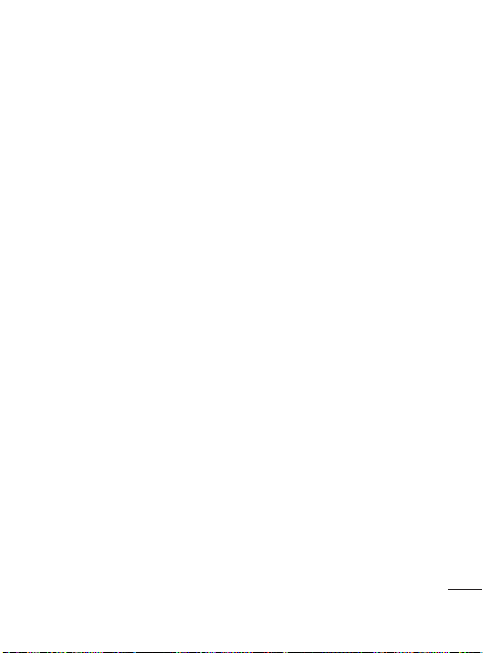
Vaizdo rinkmenų atkūrimas
Pradžios ekrane palieskite
kortelę
Programos
įrašų leistuvas
norimą atkurti rinkmeną ir
pasirinkite ją atkūrimui.
>
Vaizdo
, susiraskite
Kontaktų perkėlimas iš
seno telefono
Naudodamiesi sinchronizavimo
programa iš seno telefono
iškelkite kontaktus CSV
formatu.
Iš www.lg.com atsisiųskite
1
programą „LG PC Suite
IV“ ir įdiekite į kompiuterį.
Paleiskite programą ir su USB
kabeliu prijunkite telefoną prie
kompiuterio.
Pasirinkite piktogramą
2
Kontaktai
. Eikite į
„Menu“
„
Daugiau“
> „
ir pasirinkite kompiuteryje
išsaugotą CSV rinkmeną.
Jei laukai įkeltoje CSV
3
rinkmenoje skiriasi nuo laukų,
esančių „LG PC Suite IV“,
Importuoti“
>
juos reikės nurodyti. Nurodę
laukus spauskite Gerai. Po
to kontaktai bus įtraukti į
kompiuterio sąrašą.
4
Kai prijungtą telefoną LGP350 (USB kabeliu) aptiks
programa „LG PC Suite
IV“, spauskite „Sync“ arba
„Sync Contacts“, jei norite
sinchronizuoti kompiuteryje
esančius kontaktus su
telefonu ir įrašyti juos.
17
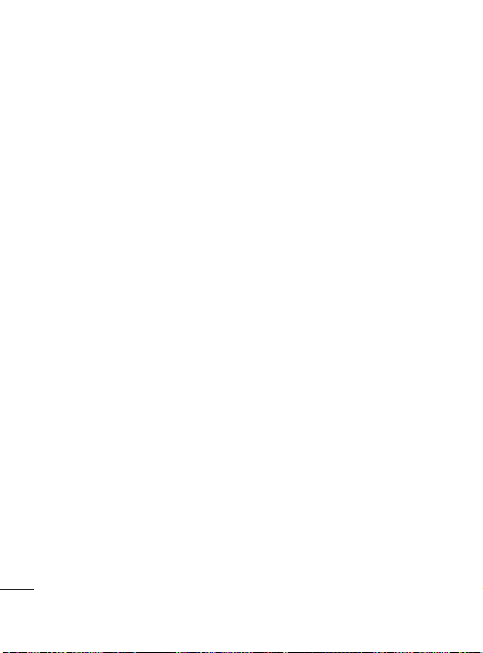
Perskaitykite prieš naudodamiesi mobiliuoju telefonu!
Kaip iš telefono siųsti
duomenis naudojantis
„Bluetooth“
Duomenų siuntimas per
„Bluetooth“:
„Bluetooth“ galite siųsti paleidę
atitinkamą programą, o ne
iš „Bluetooth“ meniu, kaip
įprastuose mobiliuosiuose
telefonuose.
*
Nuotraukų siuntimas:
Paleiskite programą Galerija
ir pasirinkite
Menu
ir pasirinkite „
Patikrinkite, ar „Bluetooth“
įjungtas, ir pasirinkite
Ieškoti įrenginių
pasirinkite prietaisą, į kurį
norite siųsti duomenis.
*
Kontaktų iškėlimas:
programą Kontaktai. Palieskite
kontaktą, kurį norite iškelti.
Paspauskite
Dalytis
Patikrinkite, ar „Bluetooth“
įjungtas, ir pasirinkite
18
Duomenis per
Nuotrauka
. Paspauskite
Bluetooth“
> Iš sąrašo
Menu
> „
Bluetooth“
Dalytis
Paleiskite
ir pasirinkite
>
>
Ieškoti įrenginių
pasirinkite prietaisą, į kurį
norite siųsti duomenis.
*
Keleto kontaktų siuntimas:
Paleiskite programą
„Kontaktai“. Jei norite pasirinkti
daugiau negu vieną kontaktą,
spauskite mygtuką
ir palieskite
Pasirinkite kontaktus, kuriuos
norite siųsti, arba paspauskite
mygtuką
Select all
>
>
„Bluetooth“
ar „Bluetooth“ įjungtas, ir
pasirinkite
Iš sąrašo pasirinkite prietaisą, į
kurį norite siųsti duomenis.
*
Jungimasis prie FTP (šiame
telefone remiami tiktai
FTP serveriai):
„Nustatymai“ > „Belaidis
ryšys ir tinklai“ > „Bluetooth
nustatymai“
nuostatos
žymimąjį laukelį ir ieškokite kitų
įrenginių. Susiraskite norimą
> Iš sąrašo
Menu
Multiselect
Menu
ir palieskite
. Pasirinkite
Ieškoti įrenginių
Atrandamas
Share
> Patikrinkite,
Pasirinkite
. Pasirinkite
.
>

paslaugą ir junkitės prie FTP
serverio.
PATARIMAS:
„Bluetooth 2.1 EDR“ ir
sertifikuota „Bluetooth SIG“.
Suderinama su „Bluetooth SIG“
sertifikuotais įrenginiais.
- Jeigu norite šio telefono
ieškoti iš kitų įrenginių, eikite
į
ir tinklai“ > „Bluetooth
nustatymai“
Pasirinkite „Aptinkamas“
žymimąjį laukelį.
Žymimasis laukelis išvalomas po
120 sekundžių.
- Remiami profiliai HFP, HSP,
OPP, PBAP (serveris), FTP
(serveris), A2DP, AVRCP, ir DUN.
versija yra
„Nustatymai“ > „Bevielis
.
19
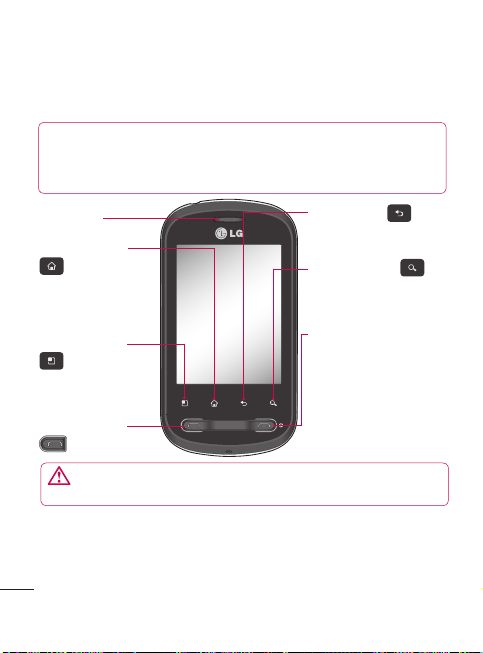
Pažinkite savo telefoną
Norėdami įjungti telefoną paspauskite ir palaikykite 3 sekundes maitinimo įjungimo mygtuką.
Norėdami išjungti telefoną, paspauskite ir 3 sekundes palaikykite maitinimo įjungimo mygtuką,
tuomet palieskite Išjungti.
Patarimas! Kai ekranas užrakintas
1. Norėdami atrakinti ekraną braukite pirštu iš kairės į dešinę.
2. Norėdami išjungti telefoną, paspauskite ir 3 sekundes palaikykite maitinimo
įjungimo mygtuką, tuomet palieskite Išjungti.
Garsiakalbis
Mygtukas Pradžia
- Iš bet kurio ekrano
grįžtama į Pradžios
ekraną.
Mygtukas Meniu
- Parodo galimas
parinktis.
Siuntimo klavišas
ĮSPĖJIMAS: Uždėję ant telefono kietus daiktus ar atsisėdę ant jo galite pažeisti
LCD ir liečiamąjį ekraną.
Patarimas! Bet kuriuo programos naudojimo momentu paspaudę mygtuką Meniu matysite
galimas parinktis.
Patarimas! LG-P350 nepalaiko vaizdo skambučių.
Patarimas! Jeigu LG-P350 veikia trikdamas ar negalite įjungti telefono, išimkite bateriją, vėl
įdėkite ją ir po 5 sekundžių įjunkite telefoną.
20
Mygtukas Grįžti
- Paspaudus jį grįžtama į
ankstesnį ekraną.
Mygtukas Paieška
- Paieška internete arba
telefone.
Maitinimo/užrakinimo
mygtukas
- Laikant paspaustą
įjungiamas arba išjungiamas
telefonas.
- Išjungiamas ekranas ir
užrakinamas telefonas.
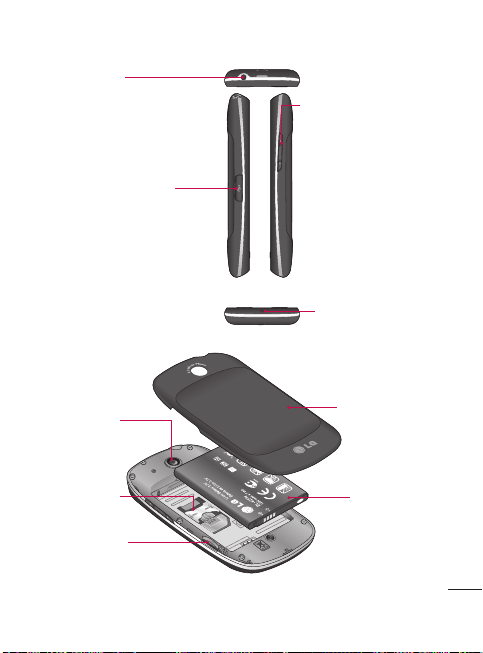
Stereofoninių
ausinių lizdas
Kroviklio, USB kabelio
jungtis
Garso mygtukai
- Pradžios ekrane:
reguliuojamas
skambučio garsumas.
- Pokalbio metu:
reguliuojamas
garsiakalbio garsumas.
- Leidžiant garso
takelį: reguliuojamas
garsumas.
Mikrofonas
Fotoaparato
objektyvas
SIM kortelės
lizdas
Mikrokortelės
SD lizdas
Dangtelis
Akumuliatorius
21
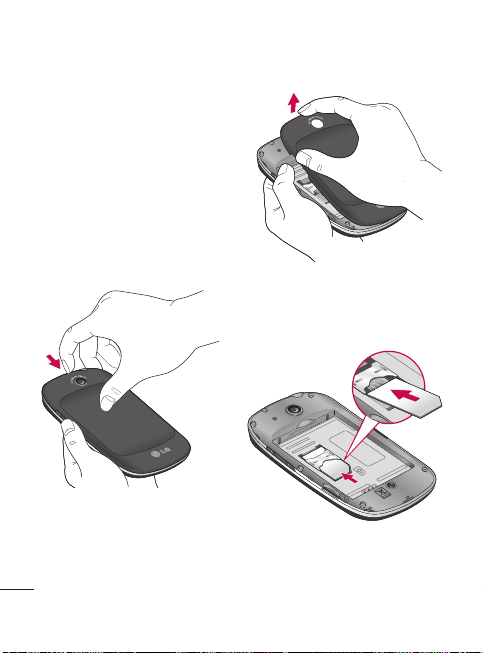
Pažinkite savo telefoną
SIM kortelės ir
akumuliatoriaus įdėjimas
Prieš pradėdami naršyti
naujajame telefone turite jį
paruošti darbui. Norėdami įdėti
SIM kortelę ir akumuliatorių:
Nuimdami dangtelį tvirtai
1
laikykite telefoną. Kitos rankos
nykščiu tvirtai spustelėkite
dangtelį. Smiliumi pakelkite
dangtelį.
22
Įstatykite SIM kortelę į SIM
2
kortelės laikiklį. Žiūrėkite,
kad kontaktai būtų nukreipti
žemyn.
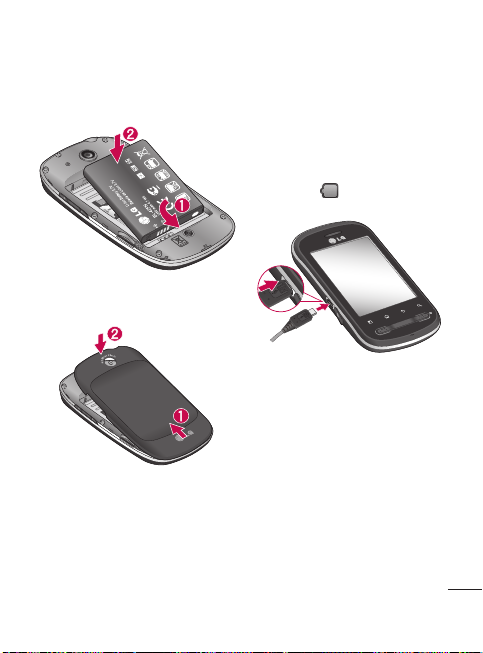
Įdėkite akumuliatorių suderinę
3
akumuliatoriaus ir telefono
kontaktus.
Uždėkite dangtelį.
4
Telefono krovimas
Paslinkite kroviklio jungties
dangtelį, esantį LG-P350 šone,
atgal. Prijunkite kroviklį prie
telefono ir maitinimo lizdo.
LG-P350 reikia krauti, kol
pamatysite
PASTABA:
akumuliatoriaus veikimo laiką
iš pradžių akumuliatorių reikia
visiškai iškrauti.
PASTABA:
anteną. Nesubraižykite ir
nepažeiskite tos dalies, nes gali
suprastėti veikimas.
.
Norint pailginti
LG-P350 turi vidinę
23
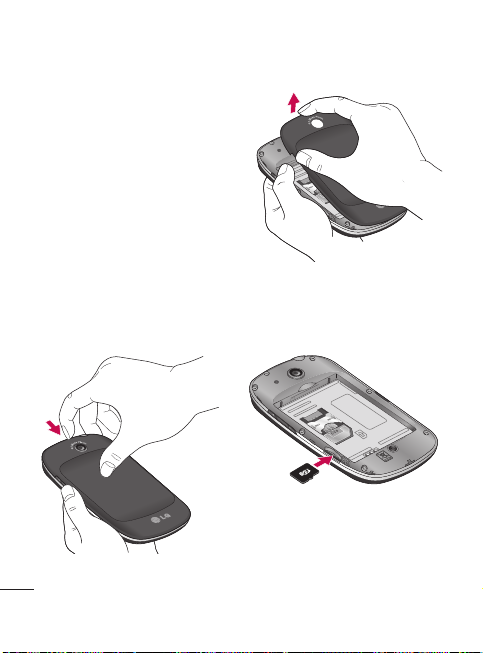
Pažinkite savo telefoną
Atminties kortelės
dėjimas
Norėdami įrašyti daugialypės
terpės rinkmenas, pavyzdžiui,
nuotraukas, padarytas su vidiniu
fotoaparatu, į telefoną turite įdėti
atminties kortelę.
PASTABA:
LG-P350 remia
atminties korteles iki 32 GB
dydžio.
Norėdami įdėti atminties kortelę:
Prieš dėdami ar išimdami
1
atminties kortelę išjunkite
telefoną. Nuimkite dangtelį.
24
Įdėkite atminties kortelę į
2
lizdą. Žiūrėkite, kad kortelės
kontaktai būtų nukreipti
žemyn.
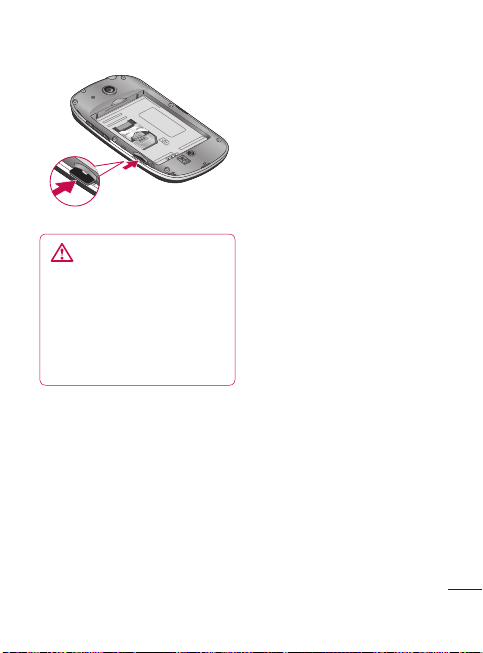
ĮSPĖJIMAS!
Neįdėkite ir neišimkite
atminties kortelės tada, kai
telefonas įjungtas. Taip galite
sugadinti atminties kortelę,
telefoną ir pažeisti atminties
kortelėje esančius duomenis.
Atminties kortelės
formatavimas
Atminties kortelė jau gali būti
formatuota. Jeigu ne, prieš
naudodami turite ją formatuoti.
PASTABA:
Formatavimo metu
iš kortelės bus ištrintos visos
rinkmenos.
Norėdami atverti programų
1
meniu, Pradžios ekrane
palieskite kortelę
Slinkite ir palieskite
2
Nustatymai
Slinkite ir palieskite
3
Programos
.
SD
kortelė ir telefono saugykla
Atjunkite SD kortelę.
4
Palieskite
5
Formatuoti SD
kortelę
ir patvirtinkite savo
pasirinkimą.
Jeigu esate nustatę derinio
6
užraktą, įveskite užrakto derinį
ir pasirinkite
Viską ištrinti.
Kortelė bus formatuota ir
paruošta naudotis.
PASTABA:
Jei atminties kortelėje
buvo turinys, po formatavimo gali
būti kita aplankų struktūra, nes
visos rinkmenos ištrintos.
Patarimas!
Jei atminties kortelė jau atjungta,
galite formatuoti ją atlikdami toliau
nurodytus veiksmus.
Palieskite
Programos >
Nustatymai > SD kortelė ir
telefono saugykla > Formatuoti
SD kortelę.
.
.
25
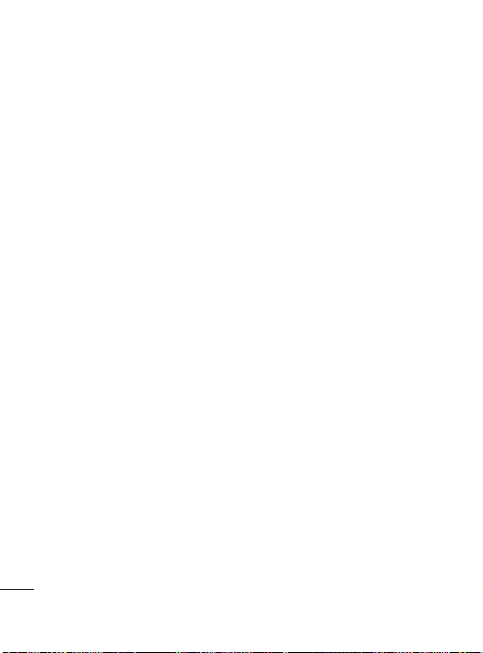
Jūsų Pradžios ekranas
Patarimai naudojantis
jutikliniu ekranu
Keli patarimai kaip naršyti
telefone.
Paliesti –
Jei norite pasirinkti
meniu / parinktį ar paleisti
programą, palieskite ją.
Paliesti ir laikyti –
atidaryti parinkčių meniu ar
paslinkti objektą, kurį reikia
perkelti, palieskite ir laikykite jį.
Braukti –
paslinkti sąrašą braukite išilgai
liečiamojo ekrano.
Brūkštelėti –
paslinkti sąrašą brūkštelėkite
išilgai liečiamojo ekrano (greitai
perbraukite ir atleiskite).
Pastaba
• Jei norite pasirinkti elementą,
palieskite piktogramos centrą.
• Nespauskite per stipriai,
jutiklinis ekranas pakankamai
jautrus, kad reaguotų į švelnų
tvirtą palietimą.
26
Jei norite
Norėdami lėtai
Norėdami greitai
• Piršto galiuku palieskite norimą
parinktį. Stenkitės neliesti kitų
mygtukų.
Telefono užrakinimas
Nenaudojamą telefoną LGP350 užrakinkite paspausdami
mygtuką Baigti. Tai apsaugo nuo
atsitiktinio paspaudimo ir taupo
akumuliatoriaus energiją.
Be to, kai telefonu kurį laiką
nesinaudojama, akumuliatoriaus
energijos taupymo sumetimais
Pradžios ar kitas žiūrėtas
ekranas pakeičiamas užrakto
ekranu.
Pastaba:
Jei užrakinimo metu
veikė kokios nors programos,
jos ir toliau veiks užrakto režimu.
Siekdami išvengti bereikalingų
sąnaudų prieš užrakindami
telefoną išjunkite visas
programas. (pvz., skambučius,
interneto prieigą ir duomenų
perdavimą).
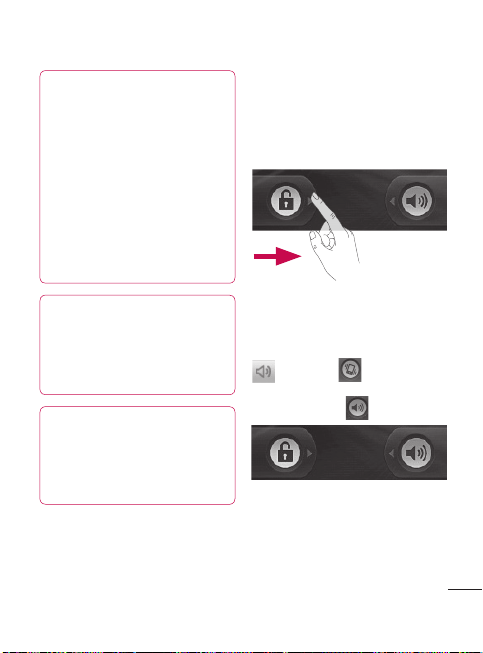
PATARIMAS! Atrakinimo
derinio nustatymas:
Sujungdami keturis ar
daugiau taškų galite nupiešti
savo atrakinimo derinį.
Jei nustatote derinį, telefono
ekranas užrakinamas.
Norėdami atrakinti telefoną
ekrane nupieškite nustatytą
derinį.
Ekrano atrakinimas
Jei LG-P350 nenaudojamas, jo
ekranas užrakinamas. Norėdami
atrakinti ekraną braukite pirštu iš
kairės į dešinę.
PATARIMAS!
atrakinimo derinį, pirmiausia
turite susikurti „Gmail“
paskyrą.
Įspėjimas :
bandymų įvesti atrakinimo
derinį, telefonas bus
užblokuotas 30 sekundžių.
Nustatant
Po 5 nesėkmingų
Tylusis režimas
Pranešimų skyriuje palieskite
kad taptų , o jei
nesinaudojate atrakinimo deriniu,
tiesiog braukite
Norėdami suaktyvinti savo
telefoną, paspauskite siuntimo
arba
maitinimo/užrakinimo
klavišą.
Pasirodys užrakto ekranas.
dešinę.
27
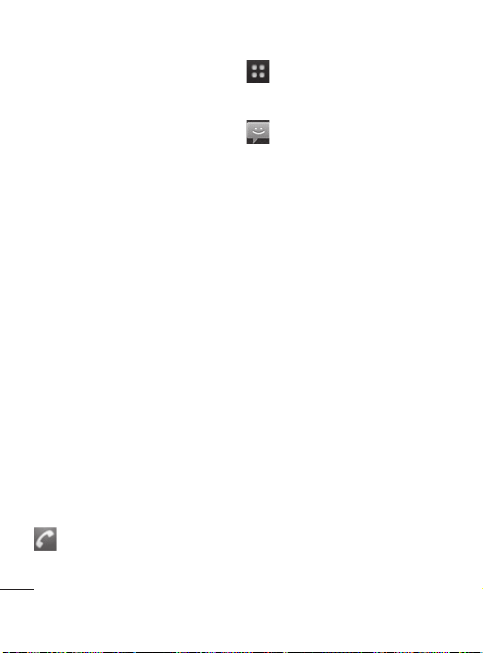
Jūsų Pradžios ekranas
Norėdami atrakinti Pradžios
ekraną palieskite spynos
piktogramą ir braukite pirštu
į dešinę. Atsivers paskutinis
ekranas, kuriame dirbote.
Pradžia
Norėdami pamatyti tiesiog
paslinkite pirštą į kairę ar į
dešinę.
Taip pat galite papildyti skydelius
valdikliais, nuorodomis į
mėgstamas programas, aplankus
ir darbastalio fonus.
PASTABA:
Kai kurie ekrano vaizdai
gali skirtis, tai priklauso nuo
telefono tiekėjo.
Savo telefono LG pradžios
ekrano apačioje galite matyti
sparčiuosius mygtukus. Su
sparčiaisiais mygtukais galima
lengvai vienu palietimu sužadinti
dažniausiai naudojamas
funkcijas.
Norėdami įjungti liečiamąją
klaviatūrą numeriui surinkti,
palieskite piktogramą
28
Telefonas
Ekrano apačioje palieskite
kortelę
Programos
visas įdiegtas programas.
Norėdami atverti pranešimų
meniu palieskite piktogramą
Žinučių sistema
Čia galite sukurti naują
pranešimą.
. Pamatysite
.
Valdiklių įkėlimas į
Pradžios ekraną
Galite prisitaikyti Pradžios ekraną
pridėdami į jį nuorodų, valdiklių
ar aplankų. Patogesniam
naudojimui įsikelkite
mėgstamiausius valdiklius į
Pradžios ekraną.
Pradžios ekrane palieskite
1
mygtuką
Menu
–
Pridėti
palaikykite tuščią ekrano dalį.
Meniu
2
palieskite norimo pridėti
elemento tipą.
Pavyzdžiu pasirinkite
3
iš sąrašo ir bakstelėję jį
.
palieskite parinktį Naujas
, paskui
arba palieskite ir
Įdėti į Pradžios ekraną
Aplankai
